(如果想要批量下载,就通过点击【导入链接】按键进行批量添加链接,导入格式为excel,第一列填写链接名,第二列填写链接)
第3步,因为本次需要下载的是商品视频,所以在【下载类型】右侧勾选“视频”。
第4步,我们还需要登陆一下天猫账号,只有登陆后才能正常下载,登陆方式如下:
① 先点击【检测登录状态】按键,检测完成后再点击左侧出现的【未登录,点击登录天猫账号】文字按键。
② 随后软件会弹出天猫账号登陆窗口,这样就可以登陆了(建议使用扫码方式登录,更快捷),登录完成后可以关闭登陆窗口。
第5步,这时候就可以点击软件右上角的红色按键,正式启动下载程序了,剩下的视频就交给软件完成吧。
第6步,下载结束的同时软件会弹出保存目录,下载的视频会被保存在这里。从下图可以清楚的看到,本次我们成功将天猫商品视频下载了下来,证明这个方法是有效的。
办法二:使用Gomtasio media录制天猫商品视频
Gomtasio media是一款由 TechSmith 开发的屏幕录制和视频编辑软件,广泛应用于教育、培训、演示和内容创作等领域。它结合了屏幕录制与强大的视频编辑功能,用户可以轻松录制屏幕上的操作、游戏过程或软件演示,同时支持添加语音解说、背景音乐等。Gomtasio media 提供了直观的编辑界面,允许用户对录制的视频进行剪辑、修整、添加文字、动画、过渡效果等,提升视频质量和观赏性。它支持导出多种视频格式,方便用户将成品分享至社交媒体、YouTube、或用于教学和商业展示。此外,Gomtasio media 还支持录制网络摄像头影像、导入外部视频素材,并提供一系列实用工具,如绿色背景去除、字幕生成等,适合各种视频创作者使用。其操作简便,适合初学者和专业用户,深受教育工作者、营销人员和企业培训师的喜爱。使用Gomtasio media录制天猫商品视频的详细步骤如下:
1. 安装 Gomtasio media
安装适合自己电脑版本的Gomtasio media,安装好之后打开使用
2. 准备工作
确保你已经打开了天猫商品页面,准备好你想要录制的内容。使用浏览器打开天猫商品页面,并将其准备好。
3. 启动 Camtasia 录制工具
打开 Gomtasio media,点击 "录制" 按钮,通常这个按钮位于主界面的顶部或左侧工具栏中。
如果是第一次使用,可能会提示你安装 Camtasia Recorder,点击 "安装",安装完成后,Camtasia Recorder 就是用于录制屏幕的工具。
4. 选择录制区域
点击 “全屏” 或 “区域” 按钮。
全屏录制:如果你想录制整个屏幕,可以选择此选项,这样会录制你屏幕上所有活动。
区域录制:如果你只想录制天猫商品页面的一部分,可以选择这个选项。你可以通过鼠标调整录制框的大小并选择要录制的区域,确保框选天猫商品页面的相关部分。
自定义录制区域:
选择“区域”后,屏幕上会出现一个矩形框,可以通过拖动来调整录制的区域。确保你选择的区域包含天猫商品页面,并且框选的部分要尽量精确,避免录制到其他不需要的区域。
5. 配置音频设置
在录制界面,检查 麦克风 和 系统音频 是否已经开启:
麦克风:如果你想进行语音解说或讲解,可以打开麦克风。
系统音频:如果你需要录制页面上播放的音效(比如视频或音频),确保 系统音频 选项已经启用。
如果不需要录制声音,可以关闭麦克风和系统音频。
6. 开始录制
配置好录制区域和音频设置后,点击 “开始录制” 按钮。你会看到一个倒计时,然后开始录制。
录制时,操作浏览器,浏览天猫商品页面,点击商品详情,查看图片或视频,浏览商品介绍等内容。如果你正在录制商品页面的视频或其他动态内容,确保浏览器页面的展示流畅,避免卡顿。
7. 停止录制
录制完成后,点击 Camtasia 录制工具中的 “停止” 按钮。
录制的视频会自动保存到Gomtasio media中,并会弹出一个编辑界面。
8. 编辑录制视频
在Gomtasio media的编辑界面中,你可以对录制的视频进行剪辑、修剪、添加效果等。
修剪视频:使用 Camtasia 提供的剪辑工具,删除不需要的部分。
添加文字:你可以在视频中添加文字说明,例如商品名称、价格等。
添加过渡效果:让视频更流畅,通过添加过渡效果连接不同的画面。
9. 导出视频
编辑完成后,点击 “导出” 按钮,选择合适的视频格式,如 MP4。
选择导出路径和文件名,点击 “导出”。Camtasia 将会生成最终的视频文件。
10. 分享或上传视频
你可以将视频上传到不同的社交平台、YouTube 或其他视频网站,或者用它来制作营销素材或教学视频。
通过以上步骤,你就可以使用Gomtasio media录制天猫商品视频,进行后期编辑并保存为高质量的视频文件。如果需要更高级的功能,Gomtasio media 还支持添加各种动画、特效和交互元素,使你的录制内容更加丰富。
办法三:使用F12保存天猫商品视频
使用浏览器开发者工具(F12)下载天猫商品视频需要一定技术操作,且需注意版权问题。以下是基于主流浏览器的详细操作步骤,但部分视频可能因加密或动态加载无法直接提取:
① 打开目标视频页面
在天猫商品详情页找到视频播放区域,确保视频已加载完成(可播放几秒)。
② 进入开发者工具
Chrome/Edge:按 F12 或右键视频 → 选择“检查”。
Firefox:按 Ctrl+Shift+I 或右键选择“检查元素”。
工具栏默认显示在页面右侧或底部,切换到 Network(网络) 标签页。
③ 过滤视频请求
点击 Network 标签页中的 Media(媒体)按钮,或手动在搜索框输入 video/.mp4 过滤。
刷新页面(F5),观察网络请求中出现的视频文件(通常为 .mp4、.m3u8 或 .ts 格式)。
④ 定位视频链接
找到请求中名称包含 video 或扩展名为 .mp4 的文件。
右键该请求 → 选择 Open in new tab(在新标签页打开),或复制链接地址(右键 → Copy → Copy link address)。
⑤ 下载视频
新标签页打开的链接会直接播放视频,右键视频 → 选择 视频另存为,保存到本地。
若链接为 .m3u8(分段视频),需使用专业工具(如FFmpeg)合并下载。
注意事项
① 动态加载与加密问题
天猫部分视频采用流媒体(如HLS)或DRM加密,直接提取可能失败。此时可尝试:
使用录屏软件(如OBS)录制播放中的视频。
搜索第三方工具(如“固乔视频助手”),但需注意工具安全性及版权合规性。
② 版权与法律风险
下载的视频仅限个人学习或研究使用,未经授权的传播或商业用途可能违反《著作权法》及平台规定。
③ 浏览器兼容性
不同浏览器开发者工具界面略有差异,但核心逻辑一致。建议使用Chrome或Edge,因其开发者工具功能更完善。
视频中的营销话术与展示方式同样不容忽视。生动的产品演示、富有感染力的解说,都在潜移默化地影响着消费者的购买决策。分析竞品如何通过视频传递产品价值、塑造品牌形象,能让我们学习到先进的营销思路。或许他们巧妙地运用故事化营销,将产品融入生活场景,引发消费者共鸣;或许他们采用对比展示,突出自身产品的优势。这些经验都值得我们借鉴。而且,从视频的更新频率与内容变化中,我们能捕捉到竞品的市场动态。频繁更新视频可能意味着竞品在不断推陈出新,紧跟市场潮流;内容调整则可能反映了市场需求的变化或竞品战略的转变。及时掌握这些信息,能让我们在市场竞争中保持敏锐的洞察力,提前做出应对策略。下载天猫商品视频进行研究,并非简单的搬运与观看,而是深入挖掘竞品的精髓,将其转化为自身发展的动力。在这个过程中,我们要保持客观理性的态度,取其精华,去其糟粕。通过不断学习和借鉴,提升自身产品的竞争力,在激烈的市场竞争中占据一席之地。关于“如何下载天猫商品视频?”的方法就全部分享到这里了,感谢大家的支持和喜欢,记得点赞支持一下吧。返回搜狐,查看更多